Di Windows 10, tidak ada cara mudah untuk menyesuaikan jarak ikon desktop seperti yang biasa kita lakukan di Windows 7. Di sana Anda bisa pergi ke Personalisasi, pilih Warna Jendeladan kemudian klik pada Ubah pengaturan tampilan lanjutan
.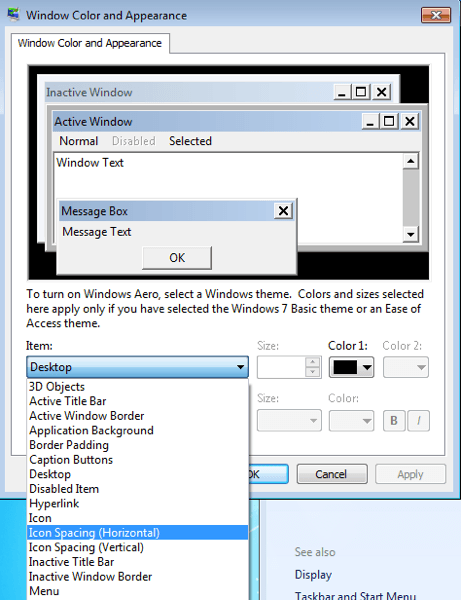
Kemudian dialog Warna Jendela dan Penampilandi atas akan muncul dan Anda dapat menyesuaikan semua jenis pengaturan. Sekarang itu hilang, sayangnya, di Windows 10. Sebaliknya, jika Anda ingin mengubah beberapa pengaturan ini seperti Penspasian Ikon (Horizontal)atau Ikon Spasi (Vertikal), Anda harus mengedit registri!
Ubah Jarak Ikon di Desktop
Sebelum melakukan ini, pastikan Anda cadangan registri untuk berjaga-jaga jika ada masalah. Saya mencobanya di komputer saya dan berfungsi dengan baik. Perhatikan bahwa Anda perlu keluar dan masuk kembali setelah Anda mengubah nilai di registri untuk melihat perubahan.
Anda harus membuka registry editor di Windows 10 dengan mengklik Mulai dan mengetik regedit.
Kemudian arahkan ke kunci registri berikut:
HKEY_CURRENT_USER\Control Panel\Desktop\WindowMetrics
![]()
Anda akan melihat dua nilai di sini: IconSpacingdan IconVerticalSpacing. Mereka gagal mencapai angka ganjil -1125 ini. Anda dapat menyesuaikan jarak horizontal dengan mengubah nilai IconSpacing. Rentang nilai adalah -480 hingga -2730. Dekat ke -480 akan menjadi ruang kurang horisontal dan mendekati -2750 akan menjadi ruang horisontal lebih.
Perhatikan bahwa ini sebenarnya bukan ruang antara ikon di desktop. Ini adalah ruang kotak berlari untuk ikon desktop. Inilah yang saya maksud:
![]()
Seperti yang Anda lihat di atas, saya telah mengubah nilai IconSpacing ke -2000. Ini berarti bahwa lebar kotak berlari di sekitar setiap ikon meningkat, tetapi jarak yang sebenarnya antara ikon plus kotak sangat kecil. Jadi jika Anda pergi ke nilai yang lebih rendah seperti -500, teks akan benar-benar terpotong:
![]()
Untuk alasan tertentu, kunci spasi vertikal bekerja dengan sedikit berbeda. Itu tidak benar-benar meningkatkan area kotak pembatas, tetapi malah meningkatkan ruang yang sebenarnya di antara ikon. Inilah yang saya maksud:

Seperti yang Anda lihat, kotak pembatas semuanya kecil, tetapi ruang yang sebenarnya di antara ikon telah meningkat ketika saya mengubah nilai ke -2000 untuk IconVerticalSpacing. Anda juga dapat dipusingkan dengan nilai-nilai lain di bawah kunci WindowMetrics. Misalnya, saya mengubah BorderWidth menjadi 25 bukannya -15. Ini membuat batas setiap jendela 25 piksel! Rentang nilai di sini adalah 0 hingga 50 piksel. Angka negatif adalah beberapa jenis metode penghitungan yang disebut twips yang tidak perlu Anda khawatirkan untuk pengaturan ini.
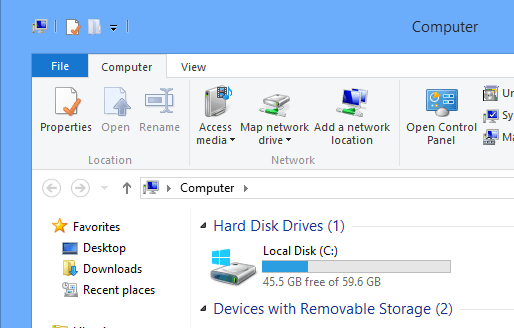
Lihat saya perbatasan besar di Explorer pada Windows 10! Seperti saya katakan, pastikan Anda membuat cadangan sistem Anda sebelum Anda melakukan ini. Anda dapat men-tweak banyak pengaturan desktop di sini dan Microsoft bahkan memiliki tautan yang memberi tahu Anda apa yang setiap nilai lakukan:
http://technet.microsoft.com/en-us/library/cc951790.aspx
Meskipun Windows 10 tidak tidak menyediakan GUI untuk menyesuaikan tampilan dan nuansa seperti Windows 7, Anda masih dapat melakukannya sendiri melalui registri dan sedikit bermain-main. Jika Anda berhasil menyesuaikan sesuatu menggunakan kunci ini di registri, kirim komentar dan beri tahu kami. Selamat menikmati!